Plugin-program
En lösning används för att paketera och distribuera plugin-program och anpassade arbetsflödesaktiviteter till andra miljöer. Sekvensen nedan definierar till exempel en förenklad utvecklings- och distributionssekvens.
Skapa en anpassad utgivare och en icke-hanterad lösning i din DEV-miljö.
Skriv ett eller flera plugin-program eller anpassade arbetsflödesaktiviteter.
Registrera plugin-program eller anpassade arbetsflödesaktiviteter i den ohanterade lösningen som du skapade i steg 1.
Exportera den ohanterade lösningen som en hanterad lösning.
Importera den hanterade lösningen till en annan miljö (dvs. TEST eller PROD).
I den verkliga världen felsöker du koden i TEST-miljön, går tillbaka och uppdaterar den icke-hanterade lösningen med den reviderade koden och exporterar till en hanterad lösning. Längs vägen använder du revisionskontrollen för att hantera koduppdateringar och lösningsversioner. Mer information om revisionskontroll och lösningsversioner finns i Källkontroll.
När du planerar utformningen av lösningen bör du fundera över om du ska placera din anpassade kod och andra anpassningar (anpassade entiteter, formulär, vyer och så vidare) i samma lösning, eller om du ska dela upp anpassningarna bland flera lösningar, där en lösning innehåller den anpassade koden och en annan lösning innehåller de andra anpassningarna (anpassade entiteter, formulär, vyer och så vidare).
Dricks
Börja med en anpassad utgivare och en icke-hanterad lösning, och utveckla samt testa sedan plugin-programmet eller den anpassade arbetsflödesaktiviteten i lösningen. Vi rekommenderar inte att du utvecklar ett plugin-program eller en anpassad arbetsflödesaktivitet i standardlösningen och sedan lägger till dessa i en anpassad lösning.
Registrera ett plugin-program eller en anpassad arbetsflödesaktivitet i en anpassad, icke-hanterad lösning
När du har skapat en anpassad utgivare och en icke-hanterad lösning samt har skrivit den anpassade koden, är du redo att registrera koden i den icke-hanterade lösningen och börja testa den.
Registrera en aktivitetssammansättning i ett anpassat arbetsflöde
Om du vill distribuera en anpassad arbetsflödesaktivitet i en lösning måste du lägga till den registrerade sammansättningen som innehåller denna i en icke-hanterad lösning. Först registrerar du den anpassade arbetsflödessammansättningen innan du lägger till sammansättningen i en lösning genom att följa stegen nedan.
Skapa en ny lösning i Power Apps utvecklarportal eller använd en befintlig lösning. Om du vill skapa en ny lösning väljer du Lösning>Ny lösningoch anger sedan den information som krävs för din lösning.
Med Lösningar valda i det vänstra navigeringsfönstret markerar du lösningens namn i listan och väljer sedan Lägg till befintlig>Annan>Plugin-sammansättning.
Sök efter den sammansatta, anpassade arbetsflödessammansättningen efter namn.
Markera den anpassade aktivitetssammansättningen för arbetsflöde och välj sedanLägg till.
Registrera en sammansättning för plugin-program och ett steg
Proceduren för att registrera ett plugin-program är ungefär densamma som att registrera en aktivitetssammansättning för arbetsflöde, förutom att du även måste registrera ett eller flera steg som identifierar villkoren för när plugin-programmet ska köras av Microsoft Dataverse.
Börja genom att följa dessa instruktioner för att registrera ett plugin-program och steg med hjälp av registreringsverktyget för plugin-programmet. Härnäst ska du skapa en lösning och sedan lägga till plugin-programsammansättningen och steget i lösningen med hjälp av det moderna utvecklargränssnittet. Det exempel på plugin-program och stegsregistrering som vi ska använda visas i följande bild.
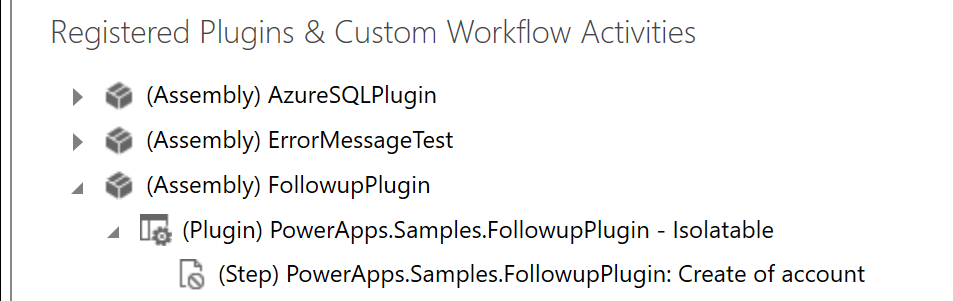
Vi ska nu börja lägga till komponenterna i vår lösning.
Skapa en ny lösning i Power Apps utvecklarportal eller använd en befintlig lösning. Om du vill skapa en ny lösning väljer du Lösningar>Ny lösning och anger sedan den information som krävs för din lösning.
Med Lösningar valda i det vänstra navigeringsfönstret markerar du lösningens namn i listan och väljer sedan Lägg till befintlig>Annan>Plugin-sammansättning.
Sök efter den sammansatta arbetsflödessammansättningen efter namn.
Välj plugin-programpaketet och klicka sedan påLägg till.
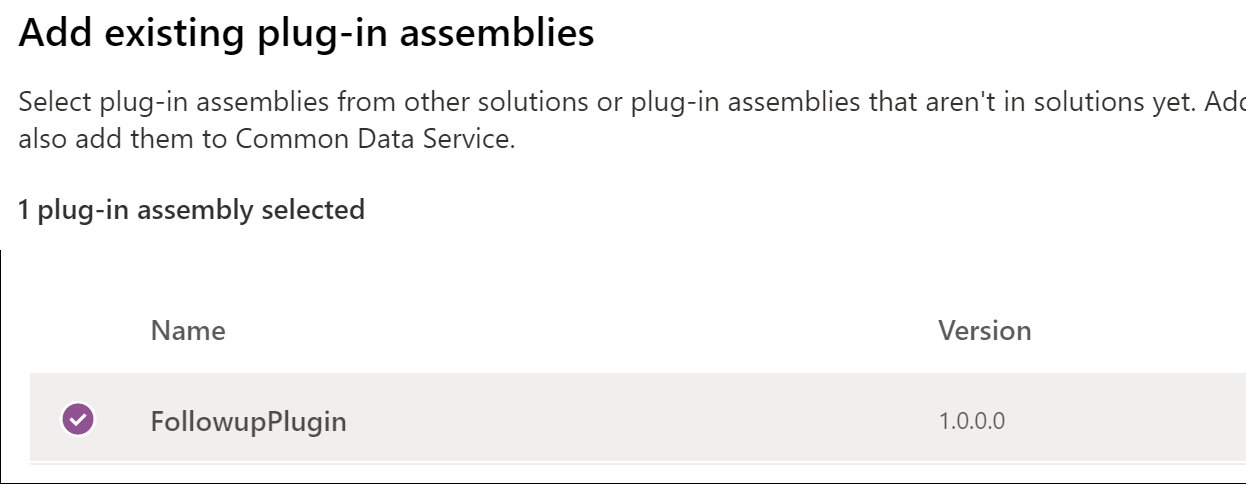
Lägg till ett steg i lösningen genom att välja Lägg till befintligt>Annat>Plugin-steg.
Dricks
I registreringsverktyget för plugin-program kallas ett steg för ett steg. I det klassiska gränssnittet Lösningsutforskaren kallas ett steg för ett Bearbetningssteg för SDK-meddelanden. I det moderna utvecklargränssnittet kallas ett steg för ett Plugin-steg.
Sök efter det registrerade steget, markera det och välj Lägg till.
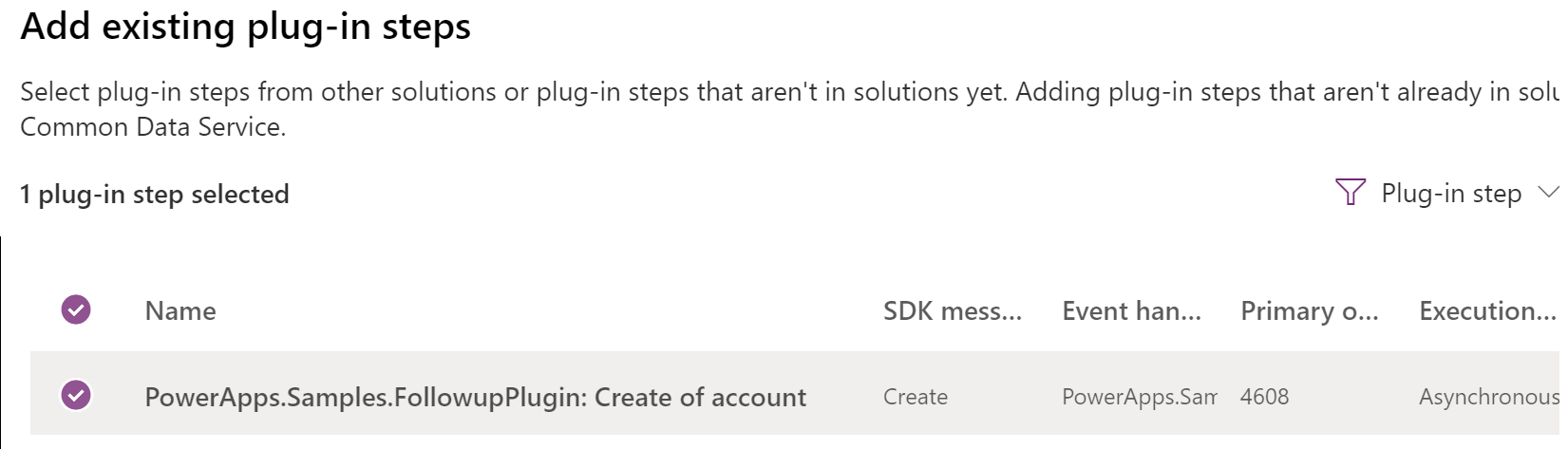
Den resulterande lösningen med de två komponenterna visas i följande bild.
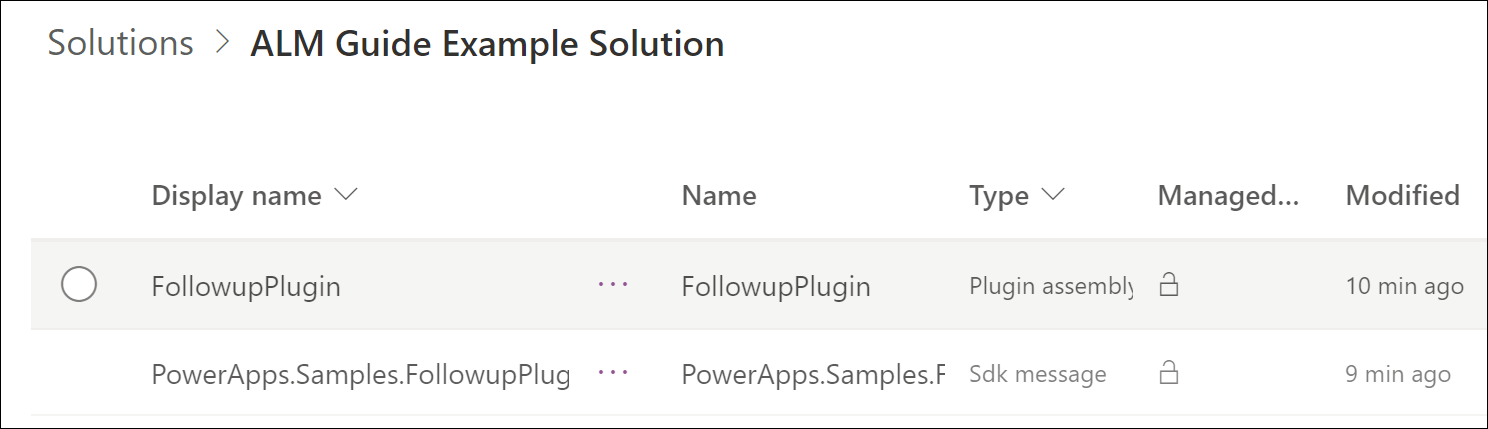
Det går att lägga till steget i lösningen före (eller utan att) lägga till den relaterade plugin-sammansättningen. Om du vill lägga till en sammansättning markerar du menytexten för alternativet (...) bredvid namnet på plugin-programmet, väljer Lägg till nödvändiga komponenter och väljer sedan OK. Detta lägger automatiskt till den relaterade plugin-sammansättningen. Lägg inte till plugin-programsammansättningen i lösningen om du vill tillhandahålla sammansättningen i en annan lösning som den aktuella lösningen ska vara beroende av.
Observera att om du tar bort plugin-paketet från lösningen tas inte alla steg som är beroende av den bort. Du måste ta bort stegen separat.
Ta bort ett plugin-program från en lösning genom att uppdatera sammansättning
Ibland kanske du måste ta bort ett plugin-program från en lösning, men det går inte att göra det med en uppgradering av lösningen. I stället kan du ta bort en enhet med en lösningsuppgradering och få det önskade resultatet.
Information om den här lösningen beskrivs i de här instruktionerna.
Börja med att uppdatera huvudversionsnumret för sammansättningsversionen där mål plugin-programtyperna har tagits bort.
När den här versionen har ändrats kan du inte uppdatera enheten med hjälp av verktyget för registrering av plugin-program (PRT). Du kan emellertid registrera sammansättningarna som en ny enhet sida vid sida med det gamla.
Registrera din nya enhet sida vid sida med den gamla enheten med hjälp av PRT.
Migrera eventuella befintliga steg för de gamla plugin-typerna till motsvarande plugin-programtyper i den nya enheten.
Ta bort den gamla enheten.
Exportera den ohanterade lösningen som en hanterad lösning med ett nytt versionsnummer för lösningen.
Importera de nya hanterad lösning till en miljö där de gamla sammansättningarna är registrerade som en uppgradering. Vid uppgradering av lösningen bör gamla sammansättningar och oönskade typer tas bort.
Se även
Uppdatera en lösning
Versionshantering av sammansättning
Webbresurser